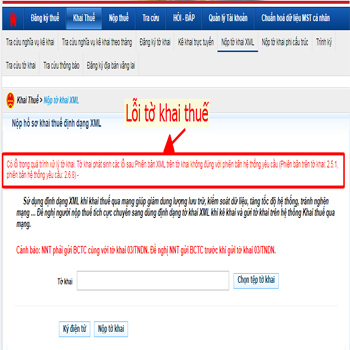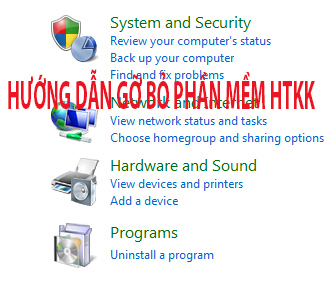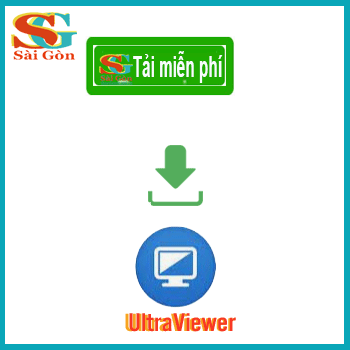Hướng dẫn mở chế độ đọc file XML, trên phần mềm iTax Viewer 2.1.9, cách chọn đọc file XML, hướng dẫn sửa lỗi không đọc được tờ khai thuế XML, Các cách khắc phục lỗi XML, thật đơn giản, chia sẻ mọi người nhé
>> Tải phần mềm iTaxViewer mới nhất
>> Tải phần mềm eSigner Java (eSigner 1.0.9). Tải về cài đặt xong, rồi đăng nhập được vào trang thuế điện tử (thuedientu.gdt.gov.vn).
* Tại sao cài phần mềm iTax Viewer rồi mà không đọc được tờ khai ?
- Xem hướng dẫn sửa lỗi mẹo đọc file xml trên tờ khai thuế phía dưới:
1/ Tại sao đã cài iTax Viewer mà không đọc được file XML, không được tờ khai thuế GTGT, TNCN,..?
- Giải thích và chia sẻ với mọi người nhé, xem chi tiết hướng dẫn sau đây, thật đơn giản nhé. Xem video hướng dẫn sửa lỗi không đọc được tờ khai XML nhé
Bước 1: Bấm chuột phải vào biểu tượng file tờ khai thuế bị lỗi lên, xem hình bên dưới:
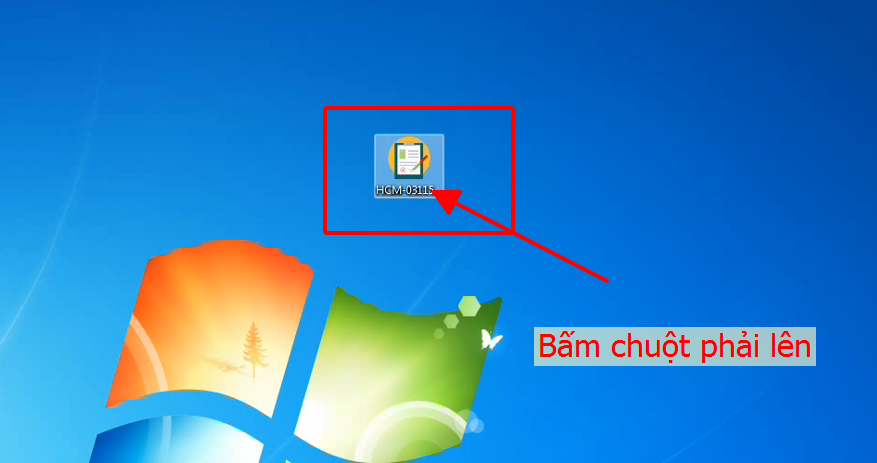
Bước 2: Bấm chuột chọn vào Propeties. Xem hình phía dưới:
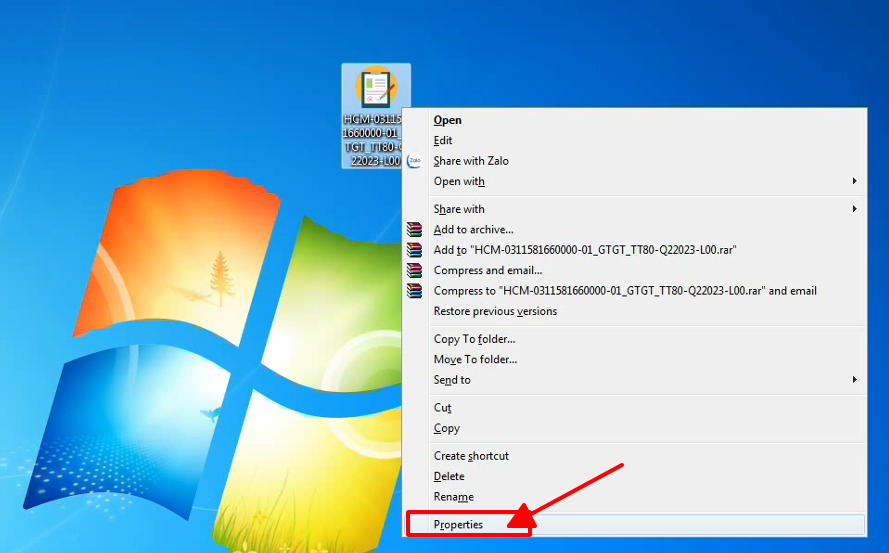
Bước 3: Bấm chuột vào nút (Change) -> chọn: (iTax Viewer) -> Bấm (OK). Xem hình bên dưới:
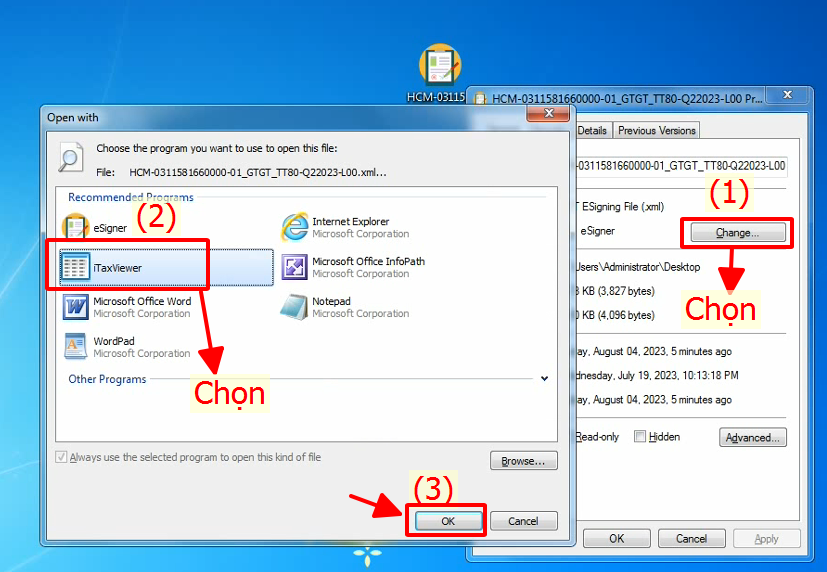
Bước 4: Bấm chuột vào (Apply) -> bấm tiếp (OK). Xem hình phía dưới:
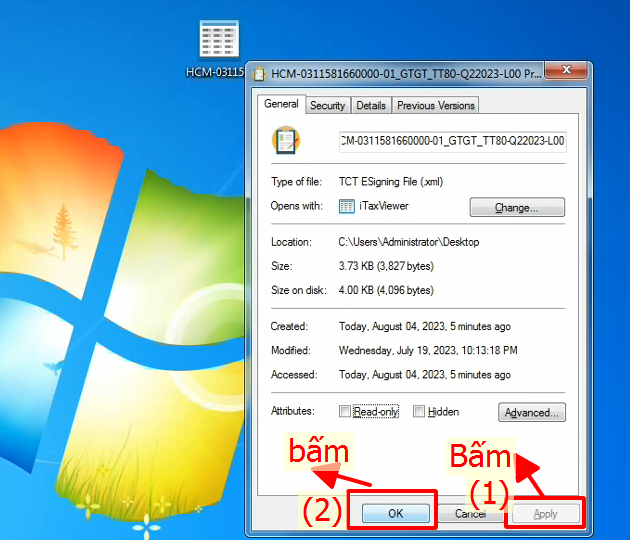
Bước 5: Bấm chuột vào biểu tượng tờ khai có hình XML, mở lên là xong rồi. Xem hình phía dưới:
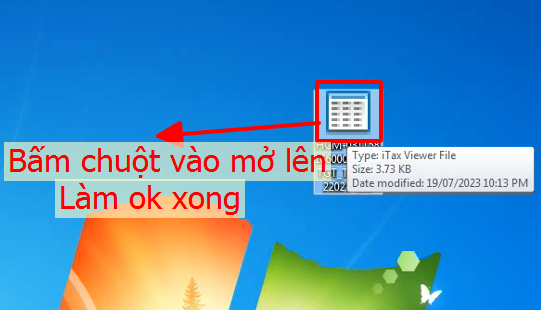 \
\
CHÚC CÁC BẠN THÀNH CÔNG